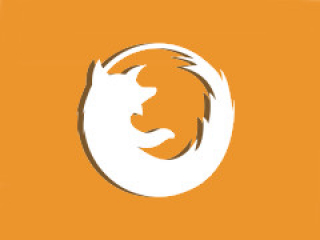Itunes в ubuntu
К счастью, можно установить старую версию iTunes и отключить опцию автоматического обновления, но статья немного не об этом.
Сегодня мы будем заниматься ещё более интересной работой - установкой iTunes в Ubuntu!
Конечно, использовать приложения Windows (а тем более Apple) в среде Linux - это дурной тон, но в искючительных случаях, а также из спортивного интереса - можно! Итак, приступим:
Этап 1. - Установка Wine
Открываем терминал и вводим:
sudo add-apt-repository ppa:ubuntu-wine/ppa sudo apt-get update sudo apt-get install wine
Этап 2. Установка PlayOnLinux
sudo apt-get install playonlinux
Этап 3. Скачиваем 32-х битный (обязательно 32-х битный, так как 64-битная платформа не поддерживается) инсталлятор iTunes для Windows нужной версии.
Переходим по ссылке http://appstudio.org/itunes/ в раздел "Скачать iTunes для Windows (32-битные версии)" и выбираем нужную версию программы.
Если вам нужен старый вариант iTunes (без CoverFlow) - выбирайте версию до 11-й (например 10.6.3). С новыми версиями всё ещё проще - качайте самую свежую весию (на данный момент, например, самая свежая версия - 12.1.1)
Итак, мы уже имеем установленный wine, playonlinux и файл iTunesSetup.exe.
Переходим к процессу установки: запускаем программу playonlinux и видим такое окно:

Жмём кнопку "Install"
В появившемся окне проверяем, чтобы стояли галочки на пунктах "Testing" и "Commercial" и в поле поиска вбиваем фразу itunes
Выделяем пункт iTunes 10 и жмём Install

Появляется следующее окошко

просто жмём Ok. Далее снова жмём Next

Тут жмём No, так как синхронизация с флэшкой нам сейчас не нужна. Cледующим этапом кликаем на кнопку "Browse" и указываем путь к нашему скачанному файлу iTunesSetup.exe
Теперь мы видим следующее окно

Жмём Install и ждём, пока playonlinux скачает необходимые для работы пакеты (wine-gecko) и начнёт установку непосредственно iTunes

Следующим этапом выбираем язык программы и снимаем галочки с пунктов "Сделать плеером по умолчанию", "Автоматически обновляться" если нужно

Далее жмём "Нет" так как автозагрузку iTunes нам в Ubuntu лучше не делать

И через несколько секунд мы получим в среде Ubuntu полноценный iTunes =)